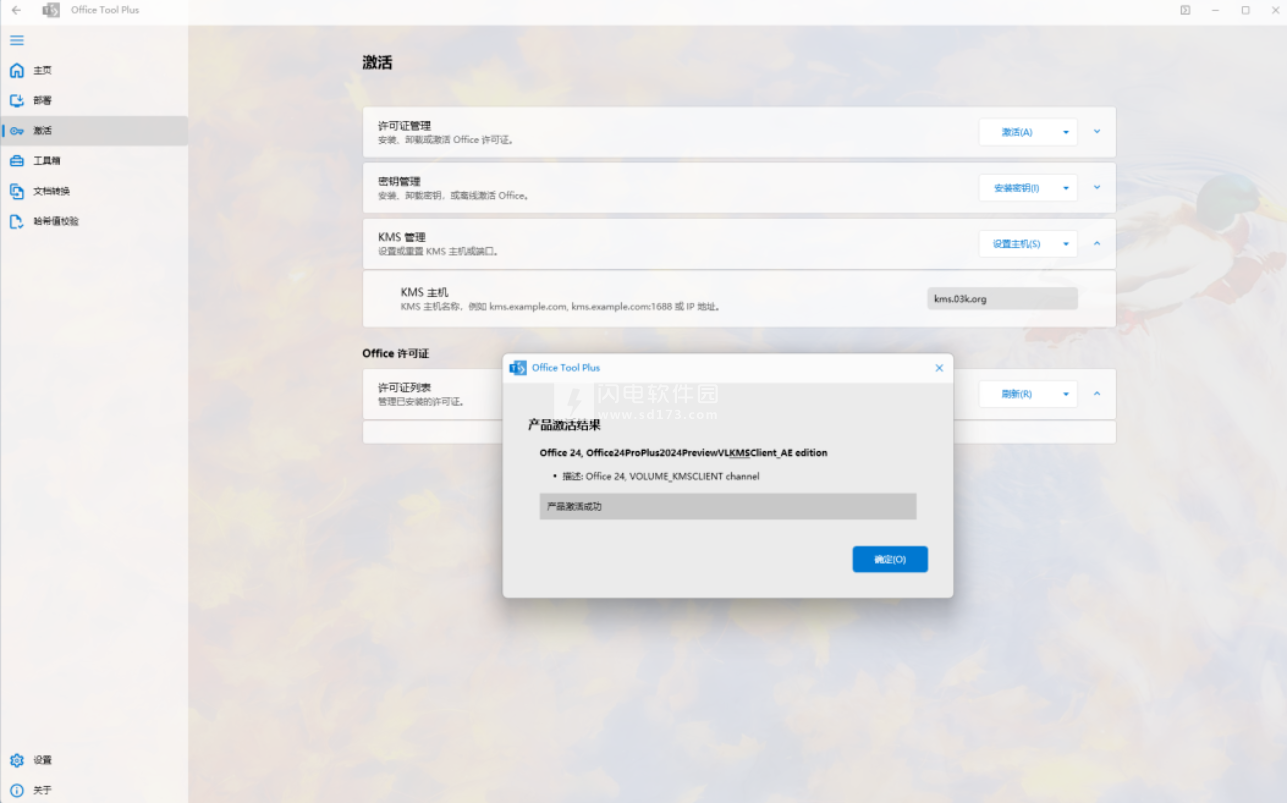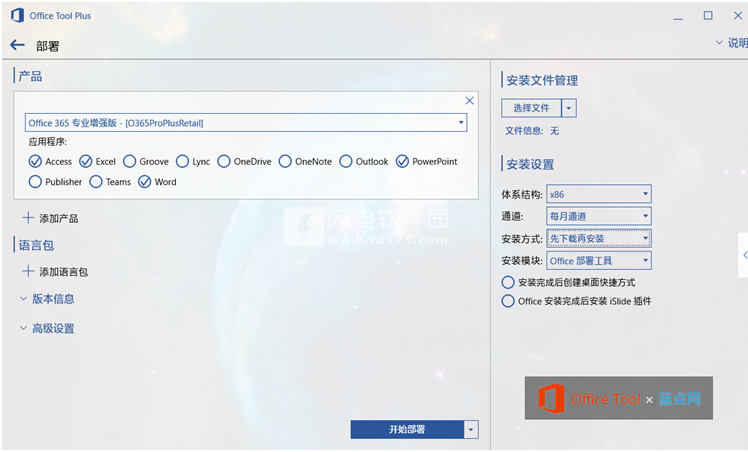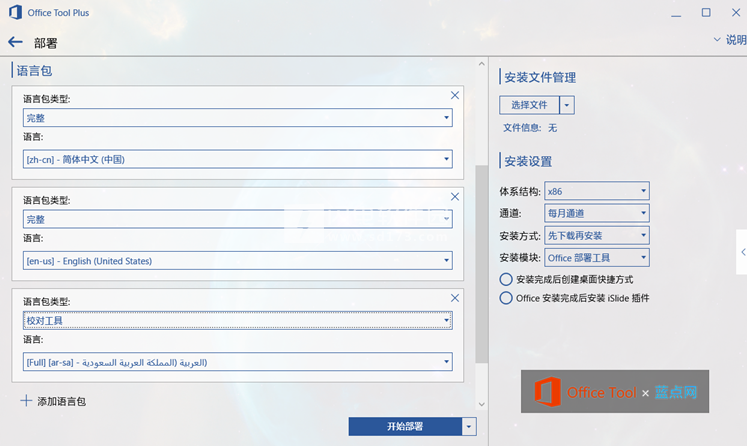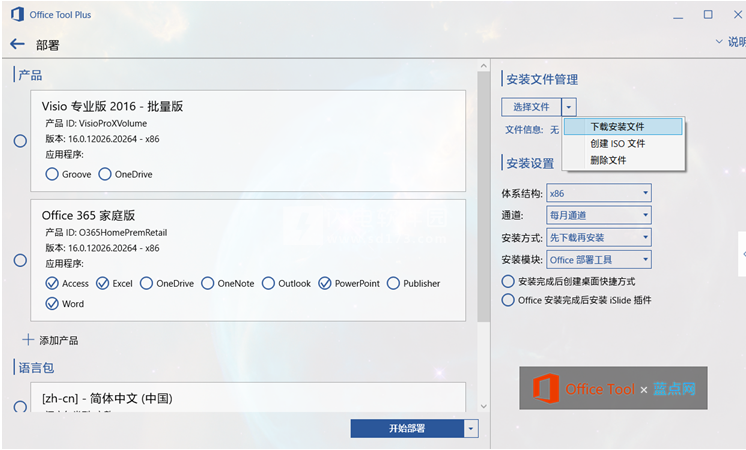Office Tool Plus是一款简单好用的管理、下载和部署Office的工具,使用可帮助您快速的部署您的office,界面非常的简单,您再也不用为下载office和管理安装office而头疼,因为它拥有迅雷云加速开放平台,下载超级给力,并且能够快速配置office的安装,只需要两
Office Tool Plus是一款简单好用的管理、下载和部署Office的工具,使用可帮助您快速的部署您的office,界面非常的简单,您再也不用为下载office和管理安装office而头疼,因为它拥有迅雷云加速开放平台,下载超级给力,并且能够快速配置office的安装,只需要两个步骤就能够完成部署,添加产品即可开始下载安装,使用安装选项进项安装设置,然后激活您的许可证即可。非常方便,新版本现在将管理、下载和安装三大板块合为部署,界面也更加简洁并且安装也会更方便,正式版更新重新编写了软件的界面 UI,修复了诸多以前存在的 bug,拥有更好的交互以及更好的操作体验。有需要的朋友不要错过了!
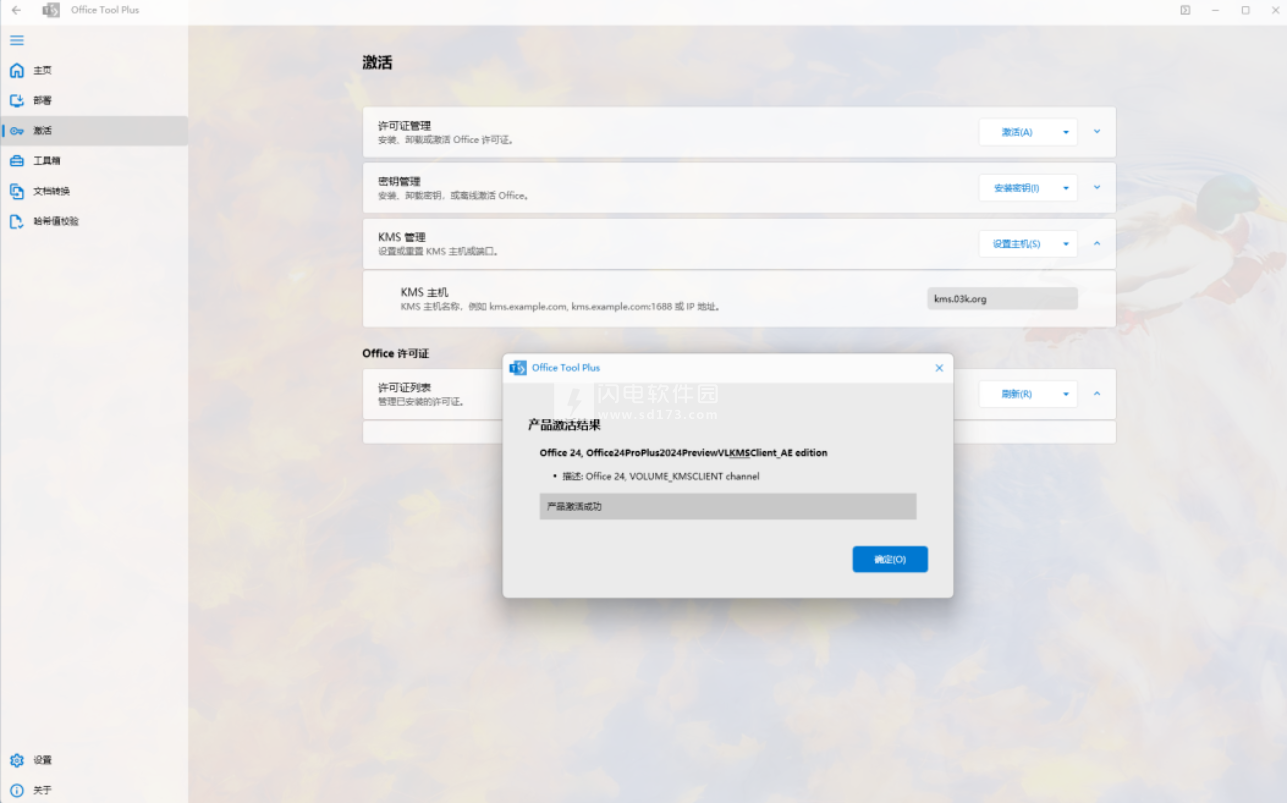
新功能介绍
1、新增功能:先下载后安装
以往的 Office Tool Plus 如果要使用离线安装,都需要自己先下载安装文件再前往安装页面进行安装,一不小心选错了通道什么的就会造成安装失败或者安装出错。此次更新后,Office Tool Plus 不但支持下载后自动启动安装程序,还可以根据用户当前的选择自动匹配通道、语言以及体系结构等设置,不再需要用户二次设置,非常省事。
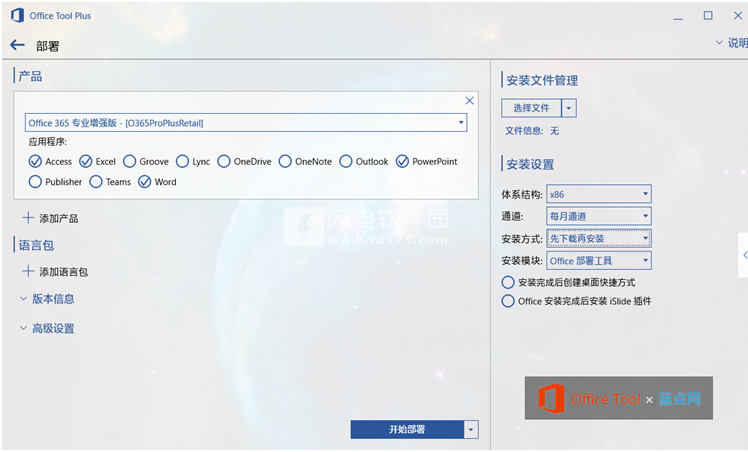
如图所示,在左侧新增产品后,在右侧配置先下载后安装,开始部署后,剩下的操作全部由 Office Tool Plus 自动完成,不需要用户进行操作。
2、新增功能:自动匹配已安装的 Office 的信息
如果用户已经安装了 Office,则 Office Tool Plus 可以自动匹配现有的 Office 的信息,包括语言、通道以及体系结构设置,方便用户新增/修改产品。
在新增产品时,OTP 会自动匹配已安装的语言。在修改产品时,OTP 会自动适配产品的 ID 以及通道设置等。
3、新增功能:指定 Office 语言类型
经常使用 Word 的文员可能需要安装多种语言,但官方安装太麻烦,安装时不能一次性装很多语言,又不可以指定安装的类型。于是,Office Tool Plus V7 在这方面下足了功夫,用户不管是新安装 Office 或者是修改 Office 时,都可以很方便的添加自己所需的语言,不但可以安装完整的语言包,还可以单独安装语言校对工具,不但省了安装时间还省了磁盘空间,大大提升 Office 的启动效率。
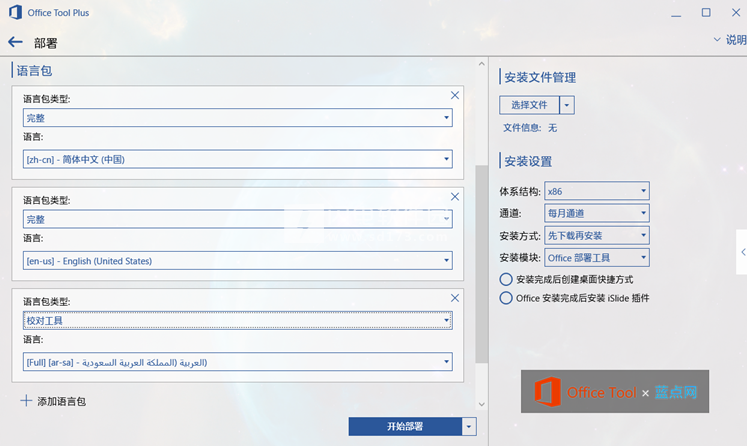
3、功能优化:自动检测 Office 产品信息
以前使用 OTP 安装 Office 时,用户总会遇到这样那样的错误。OTP 现在支持检测当前系统信息以及 Office 信息,在用户配置出错的时候能给出详细的错误信息,方便用户纠正错误。
4、功能优化:修改 Office 更新通道
现在在 OTP 内修改 Office 更新通道时,不再需要手动勾选【更改更新通道】这个设置了,默认自动设置。
5、功能优化:下载 Office 安装文件迁移
现在您可以在安装文件管理部分找到下载 Office 安装文件的入口。
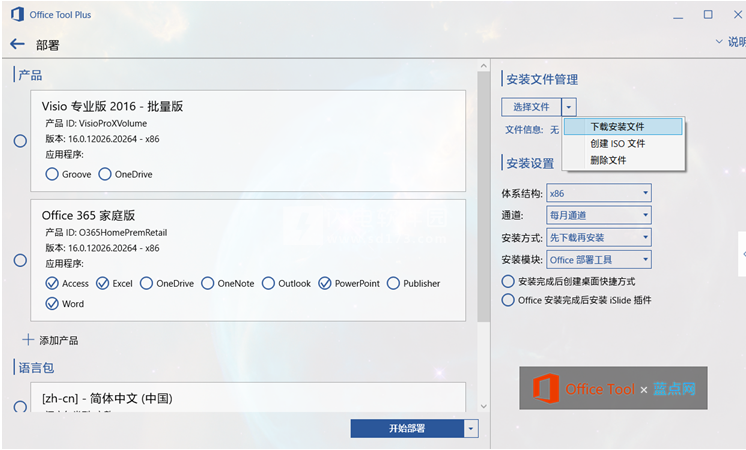
6、功能优化:迅雷限速设置
现在您可以在使用迅雷下载下载Office安装文件时,点击速度显示,然后即可设定迅雷下载速度限制,设置0可以解除限制。
7、其他新增功能以及优化
新增功能:自动从bing获取每日壁纸
虽然是个小功能,但每天打开OTP都能看到不一样的壁纸或许也会有一个不一样的心情呢~
新增功能:双击删除安装文件的某个语言包
如果用户不小心下载多了一个语言包,或者需要更换其他的语言包,在安装文件管理界面双击某个语言即可删除这个语言包文件啦~
功能优化:适配触摸屏和笔
现在用户使用触摸屏或者笔时,都能比以往获得更好的体验啦~(小提示:使用鼠标滚轮在标题栏处滚动可以切换页面,使用触摸手势左右滑动也可以切换哦!)
功能优化:自动适配Win10系统的黑暗模式
如果用户使用Windows10时设置了应用程序模式为黑暗,则OTP也会跟着变为暗黑模式的哦~
8、错误修复:
修复了大多数的未将对象设置引用到对象示例。
修复了大多数的索引超出数组界限。
修复了迅雷引擎下载Office安装文件时,下载的文件数量不正确的问题。
修复了当不小心打开了多个OTP后,OTP会报错未正常退出的问题。
修复了检查Office版本号时,获取的数据不正确的问题。
修复了当Office安装文件存在多个版本时,OTP检测不正确的问题。
9、此版本中已删除的功能
Aria2c下载引擎已删除(原因:使用频率低且与OTP的兼容性欠佳)
ClicktoRun语言设置已删除(原因:使用频率低)
点击查看Office历史版本按钮已删除(原因:迁移到了右上方的说明内容中)
软件特色
1、多版本支持
Office Tool 兼容Win7以及以上系统。同时也支持多个Office 授权版本,Office Tool 附带自动更新可以确保您始终获得最佳的体验
2、强大的自定义
Office Tool Plus 支持Office Deployment Tool的全部特性,允许您定制 Office部署。同时还强化了某些功能,给您带来更佳的体验
3、丰富的功能
Ofice Tool Plus 除了支持Office Deployment Tool的特性外,还加入了许多实用、方便的功能,堪称一站式的Office 管理平台
4、一键生成配置
Office Tool Plus 支持创建XML文件,因此您可以使用OTP快速生成XML文件并在其他计算机上部署Office
5、始终保持最新
Office Tool始终从微软服务器获取Office的版本信息以及离线文件,确保您下载、安装的Office始终为最新版本
6、安全
Office Tool Plus 不会随意对用户的计算机进行修改、破坏。
注: vlmcs 组件用于检测 KMS 可用性,如果被杀软拦截,将无法使用此功能。
7、免费
Office Tool Plus 是一款完全免费的应用程序,无内置广告,无强制性推广。
如果您喜欢 OTP,您可以给予我们一些捐赠,谢谢您的支持!
8、高效
Office Tool Plus 内置迅雷等第三方插件可以帮助您快速部署 Office。
无论是管理、下载、安装或是激活,OTP 都能轻松应付。
使用说明
简单 & 快速,只需两步即可部署 Office
1、配置并安装 Office
Office Tool Plus 支持多个 Office 授权版本的部署,用户只需添加产品即可开始下载、安装。同时我们为高级用户开设了多种安装选项,快捷轻松配置 Office。
2、激活您的许可证
如果您无法通过 Office 的激活向导激活 Office,Office Tool Plus 可以为您安装密钥或者配置 KMS 服务。同时高级管理可以让您轻松管理 Office 的授权配置。
常见问题
1、Office Tool 无法运行或者打开报错 System.Array 等怎么办?
如果您的系统不是 Windows 10 系统,而是 Win 7 等旧系统,应确保系统上已经安装了 Net Framework 4.6.1,没有安装的话 Office Tool 是无法正常运行的哦。点击此处下载 Net Framework 4.6.1 在线安装包 或者 点击此处下载 Net Framework 4.6.1 离线安装包。如果您的系统是 Win XP,精简版系统,Ghost 版系统,或者遭到破坏的系统,则只能重装系统来解决此问题,有关原版系统可以前往MSDN 我告诉你下载。注意 Office Tool 无法在手机或者 Mac OS 等其他平台上运行。
2、Office Tool 打开缓慢怎么办?关闭后,后台依然有进程怎么办?
OTP 打开缓慢这个在 Win 7 上是一个已知问题,但我们并没有比较好的办法修复此问题,因此打开程序之后,需要用户耐心等待程序响应,切勿打开多个 OTP,打开之后,OTP 可以正常使用,速度不会受到影响。对于关闭 OTP 后进程没有退出的问题,我们正在调查中,但 OTP 并不会在后台私自收集用户的任何敏感信息,请用户放心,无法正常退出只是个 Bug,我们会尝试修复的。
3、Office Tool 打开后,不定时或者会意外崩溃怎么办?
对于此问题,如果您有确定的步骤或者确认的时间条件下会导致 Office Tool 崩溃的话,您可以通过左上方的报告其他问题将此问题报告给我们进行排查。如果 Office Tool 的崩溃是意外的,则您可以在重启 Office Tool 后进入安全模式以降低崩溃发生的可能性。注意:安全模式下 Office Tool 不会连接服务器,您将无法获得包括公告、使用提示在内的任何在线内容。但您仍然可以正常部署 Office。
4、Office Tool 的 Office 安装文件是来自哪里的?有没有 Visio 或者 Project?
Office Tool 下载的 Office 安装文件均来自于微软的 Office CDN 服务器,且 Office 的安装文件为一体包,里面包含 Office,Visio 以及 Project,不可单独分开。在使用 Office Tool 进行安装的时候,可以自由选择产品以及应用程序等。
5、Office Tool 下载安装文件如何设置代理?
Office Tool Plus 内含迅雷、Aria2c 以及微软官方程序,下载时可以自由选择。目前只有 Aria2c 支持设置代理访问。在 下载-设置 页面里面可以切换引擎为 Aria2c 并设置相关代理选项。微软官方程序暂不知道是否支持设置代理访问。迅雷暂未支持设置代理访问。
6、下载过程中出现了错误,重新尝试依然如此怎么办?
您可以尝试在 下载-设置 内更换下载引擎,同时更换下载引擎后,请通过左下角的安装文件信息框删除已经下载了的安装文件以避免出现一些未知的问题。如果更换引擎后问题依旧,则应该检查网络是否有问题,磁盘空间是否足够用于下载安装文件等,一个版本的安装文件大约需要 1.5GB 左右的空间。
7、ffice Tool 如何下载旧版本的 Office?
对于每个更新通道,Office Tool 都可以从微软服务器上获取最近的几个历史版本。您只需要点击查询版本号按钮,待检查完成后,您可以从版本号框中选择历史版本的 Office。如果您需要下载更旧的历史版本,则只能前往微软网站查询 Office 的版本号并写入 Office Tool 的版本号框中。
8、下载完成后,如何创建一个 ISO 文件?
Office Tool 创建的 ISO 文件不是微软格式的 ISO 文件。Office Tool 创建的 ISO 文件包含 Office Tool 本身以及 Office 安装文件。要能正确创建 ISO 文件,首先需要确保下载前您没有更改 Office Tool 的下载路径,并且 Office Tool 的目录应只包含 Office Tool 本身,【切记!不要将 Office Tool Plus.exe 放在磁盘根目录这种奇葩的地方,否则 Office Tool 会将整个分区打包成 ISO 文件 ,这是个非常愚蠢的错误。】下载完成安装文件后,Office Tool 将会正确识别安装文件并发出提示,您可以通过点击 开始 按钮旁的箭头呼出菜单,随后点击创建 ISO 文件。创建完成后,此 ISO 文件可以在 Win 10 内直接挂载使用,在 Win 7 等其他系统上需要虚拟光驱软件挂载或者解压后才能使用。
9、Office Tool 支持安装什么版本的 Office?
Office Tool 目前支持安装 Office 2016, 2019 以及 Office 365,同时还可以指定 Office 的详细授权版本,例如 Office 2016 零售版 或者 Office 2016 家庭版等。对于 Office 2013 以及更旧版本的 Office,Office Tool 不支持管理也不支持部署,仅有内置的脚本、工具支持旧版本的 Office 的移除。
10、Office Tool 内如何区分 Office 的授权版本?我应该如何选择安装?
在 Office Tool 的安装页面里,我们在左下方提供了一个说明按钮,通过点击此按钮,您将能查看各个产品 ID 对应的产品名称。对于拥有 Office 365 账号或者是 Office 产品密钥的用户,您应该了解您应该激活的 Office 的类型,并安装对应的版本,如您不知道,您可以咨询您的管理员以获取帮助。如果您需要使用 MAK 或者 KMS 激活 Office,则应该选择 Volume (批量) 版本。
11、Office 安装出现了问题怎么办?
如果是在启动 Office 安装的前面部分出现了安装报错,则应该检查您的配置是否有误,旧版本 Office 是否已经卸载干净等等,如果您的计算机上安装了 WPS,我们建议您将其卸载以避免发生冲突;在某些安装了 360 安全卫士的计算机上,还有可能遇到安装卡在 We're getting things ready... 的问题,建议关闭或者卸载 360 后重启安装程序。我们在 Office Tool 的说明内提供了多个问题的可能的出现原因以及解决办法,您可通过点击左下方的说明按钮以便查看问题原因以及解决办法。
12、在尝试了多种办法依然无法安装 Office 怎么办?
在排除了 WPS,360 安全卫士以及其他因素的情况下依然无法安装 Office 的话,则 Office Tool Lite 将是您唯一的选择。首先在 Office Tool Plus 的管理页内使用 All Office via official tool 将所有的旧版本 Office 移除;然后转到 Office Tool Lite 的管理页,使用清除 Office 的功能。清除完毕后,使用 Office Tool Lite 进行 Office 的安装。如果安装依然失败,则您将只能重装原版系统或者寻求其他人的帮助以解决此问题。
13、Office Tool 是否只支持 KMS 激活?如何激活?
Office Tool 支持使用密钥、或者 KMS激活 Office,其中密钥还分在线激活和离线激活(电话激活)。对于密钥激活,Office Tool 内提供了完整的功能,包括密钥的安装与卸载,激活 ID 的查看和确认 ID 的安装等。此外,在 Win 10 系统上,您无需事先安装 Office 即可通过 Office Tool 激活 Office 的许可证,随后安装 Office 后,Office 就已经是激活状态。
如果需要使用在线密钥激活 Office,只需要安装密钥,然后点击激活按钮即可,Office 会返回激活成功的提示。如果安装密钥时提示软件授权服务报告未找到产品 SKU,则应该安装对应的 Office 证书,然后重新开始您的激活。
如果您需要使用 KMS 激活 Office,则需要安装对应的 Office Volume 证书,然后设定一个 KMS 地址,设定完成后,当网络,系统等一切正常的情况下,Office 将成功激活。
14、在使用 Office Tool 进行 KMS 激活的时候失败了怎么办?
首先您需要确保您的网络正常,KMS 服务器正常,并且按照正确的步骤尝试了 KMS 激活。对于 KMS 服务器状态,您可以在 Office Tool 内进行可用性检测。如果您的系统激活方式为 KMS 软件激活,则 Office 会有很大几率无法再正常激活。对于此种情况,您可以下载 KMS 清理工具,清理完成后,在 Office Tool Plus 的工具箱内修复 Office 的激活,然后再次按照步骤尝试激活【注意:使用 KMS Cleaner 后,您的系统可能需要重新激活(数字权利激活无需担心此问题)】。如果依然无法激活,则您可能需要寻找其他办法激活 Office,或者寻求他人的帮助。
15、我的 Office 内显示很多的激活信息,该如何清除?
您可以通过 Office Tool 查询激活信息,您将获得所有已安装密钥的证书的详细信息,其中包括密钥的最后五位数。通过以下步骤可以卸载一个密钥并清除激活信息:【查询激活信息 - 复制这个授权的密钥的最后五位数 - 粘贴到 Office Tool 的密钥框中 - 点击安装密钥旁边的箭头以展开菜单 - 点击卸载密钥】,操作完成后,该密钥即可成功卸载,激活信息即被清除。
16、Office Tool 在使用完成后是否可以删除?如何卸载?
Office Tool 是一款绿色软件,使用无需安装,故使用完成之后也无需卸载程序,直接删除即可。如果用户通过 Office Tool 设置了 KMS 激活选项,您无需担心激活会过期,此 KMS 设置由系统掌管,系统会定期为 Office 激活续期,无任何第三方后台运行程序
17、Office Tool 是否可以自动升级?如何减小 Office Tool 的大小以便用于保存?
当 Office Tool 可以正常连接至服务器的时候,会自动从服务器检索更新信息并下载相应的更新。除非用户手动取消此操作,否则 Office Tool 将会一直保持最新版本。为了减小 Office Tool 的大小,您可以将 files 文件夹删除,但下次启动 Office Tool 的时候需要网络连接以确保 Office Tool 可以下载缺失的文件,否则 Office Tool 将无法启动。
18、Office Tool 是否可以在无网络的情况下部署 Office?
Office Tool 本身的运行可以不依赖网络,但安装 Office 需要有安装文件,否则无法部署 Office。安装文件可以从其他计算机上迁移过来,亦可以在其他计算机上创建 Office Tool 的 ISO 文件并用于离线客户端的 Office 部署。部署完成后,需要使用有效的方法激活 Office 才能确保 Office 可以正常使用。
新功能
Office Tool Plus v8.2.0.5
更新Office 2021数据。
更新部署模式以编辑配置,下载,安装和创建ISO。
支持在下载Office时添加下载任务,例如,当您下载32位Office,切换到64位并单击“开始部署”时,下载任务将添加到列表中。
支持使用快捷键Ctrl+L(在部署页面上)安装iSlide。
测试KMS主机时,如果vlmcs不存在,则Office Tool Plus将使用Tcping来测试主机。
支持使用命令args启动和部署Office,请参阅RunMe.bat中的详细信息,并使用文本编辑器打开文件。
现在可以通过按按钮打开应用程序内命令,然后删除Ctrl+P。
更新了自述文件,批处理文件和Office部署工具(版本16.0.13929.20238)。
 Office2019/2021/2024下载工具 Office Tool Plus 10.22.2.0
Office2019/2021/2024下载工具 Office Tool Plus 10.22.2.0
 Office2019/2021/2024下载工具 Office Tool Plus 10.22.2.0
Office2019/2021/2024下载工具 Office Tool Plus 10.22.2.0